چگونه امنیت بخش های مدیریتی وردپرس را افزایش دهیم ؟
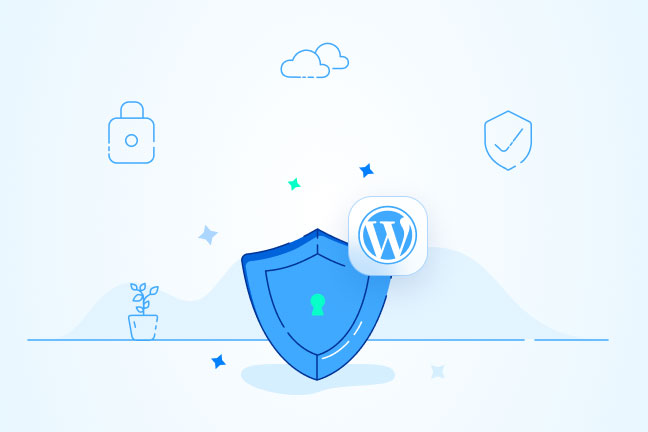
در این مقاله میخوانید
اهمیت امنیت وب سایت بر تمامی دارندگان و مدیران آن آشکار است. همگام با بهبود امنیتی اسکریپت های معروف مانند وردپرس ، جوملا و دروپال ، نرم افزارهای مخرب و نفوذگر نیز از این قافله عقب نمانده و خود را با این دست پیشرفت ها هماهنگ کرده اند.در این مقاله از آموزش وردپرس قصد معرفی روش هایی برای ایمن کردن یکی از معروفترین سیستم های مدیریت محتوا، یعنی وردپرس را داریم. با ما تا پایان این مقاله همراه باشید.
Password Protection در وردپرس
یکی از پایه ای ترین روش ها که در کنترل پنل های مختلف از جمله دایرکت ادمین پشتیبانی می شود قابلیت Password Protect و یا محافظت از طریق قرار دادن کلمه عبور بر روی پوشه های مدیریتی است. در حالت پیشفرض فایل های مدیریتی ورد پرس در پوشه wp-admin قرار دارند. لذا پس از ورود به ناحیه کاربری خود به پنل میزبانی ابری بروید. در کنترل پنل به بخش مدیریت فایل ها رفته و در ستون Action روی دکمه Protect کلیک نمایید. در پنجره باز شده در اولین کادر عبارت Member’s Area را وارد نمایید و در کادر های بعدی نام کاربری و کلمه عبور مورد نظر جهت دستیابی به پوشه های محافظت شده را وارد نمایید. در انتها مربع Protection Enabled را تیک زده و تغییرات را ذخیره نمایید.
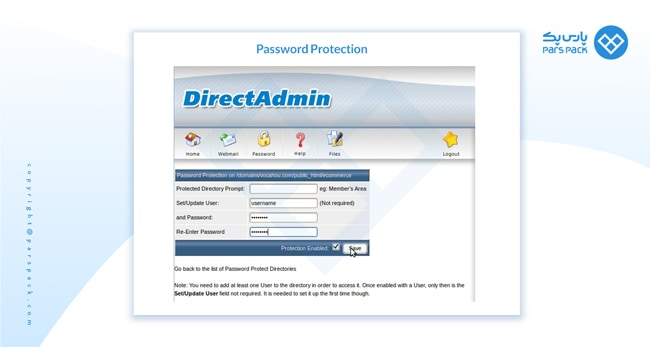
افزایش امنیت ورود به وردپرس با IP
روش دیگر برای کاربرانی مناسب است که در سرویس اینترنتی خود از آی پی استاتیک استفاده می نمایند. بدین ترتیب که در فایل .htaccess در پوشه اولیه فضای هاست خود اقدام به وارد کردن سطر های زیر می نمایید:
هاست وردپرس پارس پک
سرعت پایین بارگذاری، افت شدید سئو سایت و از دست دادن بازدیدکنندگان سایت تنها بخشی از تاثیرات هاست نامناسب است. هاست وردپرس پارس پک با سرعت بالا، قیمت اقتصادی همراه با زیر ساخت ابری و سختافزار قدرتمند به شما اطمینان میدهد که همیشه وبسایتی در دسترس و پرسرعت داشته باشید، بدون اینکه بخواهید نگران مسائل فنی باشید!
<IfModule mod_rewrite.c>
RewriteEngine on
RewriteCond %{REQUEST_URI} ^/wp-login.php(.*)$ [OR]
RewriteCond %{REQUEST_URI} ^/wp-admin$
RewriteCond %{REMOTE_ADDR} !^123.123.123.123$
RewriteCond %{REMOTE_ADDR} !^123.123.123.124$
RewriteRule ^(.*)$ - [R=403,L]
</IfModule>
